 Подборка интересных и полезных сайтов: с историями, играми, притчами и пр. Топ-10 по 5
Подборка интересных и полезных сайтов: с историями, играми, притчами и пр. Топ-10 по 5
Вопрос от пользователя
Здравствуйте!
Помогите с одной проблемой... Хочу переустановить Windows 10, но не могу сделать копию нужных мне файлов с раздела диска с ОС — Windows не загружается, а этот раздел в различных программах просто не виден (я загружался с LiveCD).
В одной из программ увидел, что вместо файловой системы стоит примечание "BitLocker". Я так понимаю, что этот диск был зашифрован. Но я это не включал, помогите, как снять эту блокировку и расшифровать диск.
Здравствуйте.
Если у вас установлена современная Windows 10/11 на относительно новом устройстве — то совсем не обязательно, чтобы вы заходили в параметры и включали вручную BitLocker для шифрования диска (это "может" работать в авто-режиме // зависит от версии ОС, предустановок...). В общем, ничего удивительного...
Однако, не спешите отчаиваться, кое-что для "спасения" данных сделать можно... 👌
*
Содержание статьи📎
Как «разблокировать» BitLocker и «увидеть» разделы на диске
Как понять, что диск был зашифрован (а не случилась с ним какая-то другая «проблема»)
Разумеется, причин "невидимости" диска гораздо больше, чем "один BitLocker" (раздел может не отображаться в ряде программ, если на нем слетела файловая система, например). Поэтому, для начала будет логично удостовериться, что причина именно в шифровании...
*
Если Windows загружается
Если текущая Windows 10/11 на "проблемном" разделе (которую вы хотите переустановить) у вас еще хоть как-то работает и загружается — попробуйте в ней 👉 открыть управление дисками.
Далее посмотрите, нет ли в примечании диска надписи про "шифрование"... Как это может выглядеть показано на скрине ниже. 👇 Если есть — то это наш случай! 👌
Кстати, если у вас ОС Windows 11 — то в параметрах системы (Win+i) можно открыть вкладку "Система / Память / Доп. параметр хранилища / диски и тома " и посмотреть свойства нужного тома. Вся информация тоже "как на ладони"... 👇
*
Если Windows не загружается
В этом случае нам понадобиться LiveCD-флешка. Если она у вас не была подготовлена заранее — вам понадобится рабочий компьютер. Пару ссылок в помощь:
- выбор 👉 LiveCD и его запись на флешку;
- как 👉 загрузиться с "аварийной" LiveCD флешки.
*
В своем примере я использовать флешку LiveCD от Сергея Стрельца.
Обратите внимание, если запустить проводник и открыть "Мой компьютер" — не открывающиеся диски будут помечены желтым значком замка (закрытым!). 👇 Это значит, что они зашифрованы и их без ключа не открыть! 👌
Если запустить Acronis Disc Director — то диск будет помечен как "Не отформатированный".
А в Minitool Partition Wizard вместо файловой системы будет значится "BitLocker"...
Собственно, если у вас нечто похожее — проблема диагностирована, ниже попробуем ее "разрешить"...
*
Как узнать ключ BitLocker, снять блокировку и расшифровать диск
В общем-то, заниматься этим нужно только в том случае, если на диске у вас есть важные данные. Если же вы хотите просто установить новую ОС (а текущие данные вам не нужны) — то можно просто удалить все разделы с диска и отформатировать его.
Теперь о том, что делать, если нужны данные...
*
Вариант 1
Если у вас на этом зашифрованном диске есть "рабочая" Windows 10/11 (что обычно и бывает // она-то и зашифровала его) — то наипростейшим и лучшим вариантом будет загрузить ее, открыть параметры системы, и в разделе "Конфиденциальность и безопасность/шифрование устройства" отключить шифрование! См. пример ниже. 👇
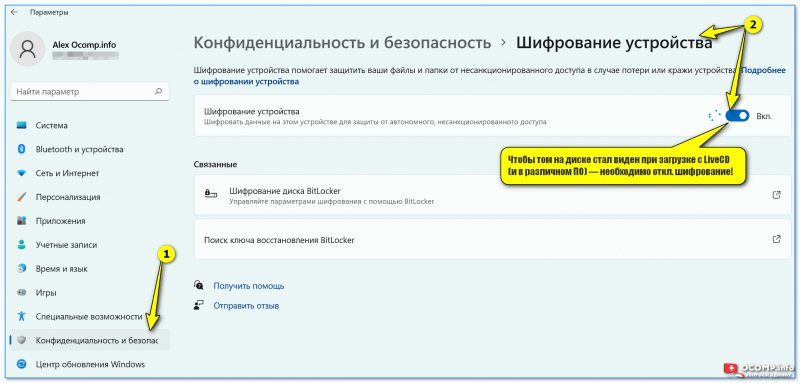
Чтобы том на диске стал виден при загрузке с LiveCD (и в различном ПО) — необходимо откл. шифрование!
Через некоторое время диск будет расшифрован, и вы сможете работать с ним из-под любых программ и LiveCD.
📌 Однако, имейте ввиду, что в этом случае вы подвергаете свое устройство определенному риску: любой, кто заполучит ваш диск — будет способен прочитать с него всю информацию!
*
Вариант 2
- 👉 попросить своего администратора (или специалиста, который занимается обслуживанием вашего ПК). Это обычно относится к устройствам на работе (в домашних условиях — все всё делают самостоятельно... 😉);
- 👉 если вы вручную активировали защиту BitLocker (или бывший владелец вашего компьютера) — наверняка у вас должна быть распечатка или USB-флешка с ключом. Собственно, при помощи "этого добра" можно разблокировать диск;
- 👉 если защита была актирована автоматически (это происходит на новых ОС и устройствах) — то 📌 проверьте свой аккаунт на сайте Microsoft — я привел ссылку на страницу с ключами! (прим.: многие считают, что у них и нет никакого аккаунта — но они часто ошибаются! В общем, попробуйте для авторизации свой логин от Skype или номер телефона!).
*
Собственно, узнав свой ключ на сайте Microsoft (☝️) — можете снова загрузиться с LiveCD флешки, открыть проводник и перейти в "Мой компьютер", щелкнуть по диску — и ввести в окно ключ разблокировки.
Если ключ был введен верно — вы увидите, что значок "закрытого замка" на диске стал "открытым" — т.е. теперь вы сможете открыть в проводнике этот диск и прочитать с него всю информацию!
Разумеется, можно будет также использовать многие утилиты и программы для работы с накопителями (однако, ряд операций в них будет недоступен!).
В общем-то, даже такого доступа к диску будет достаточно, чтобы скопировать с него всю нужную и важную информацию. То бишь - задача решена! 👌
*
Дополнения по теме приветствуются в комментариях!
Ну а у меня на этом пока всё...
Успехов!
👋
Другие записи:
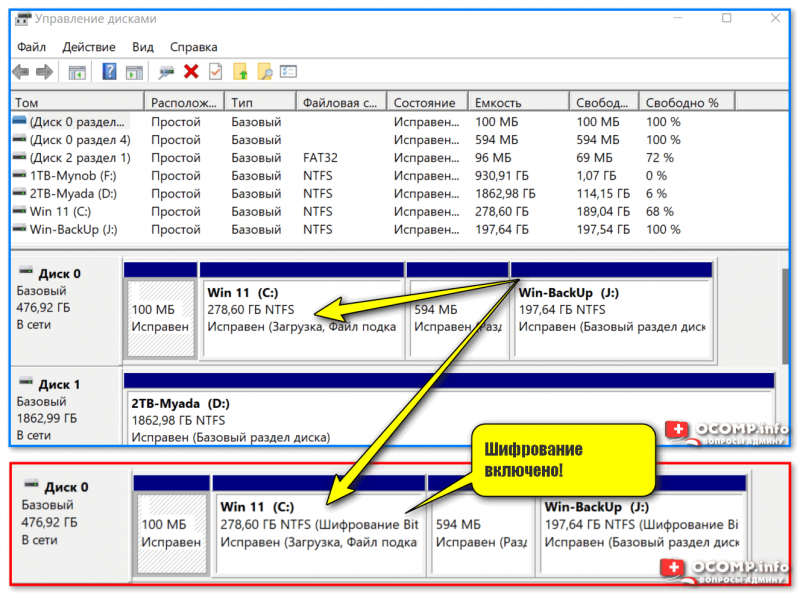
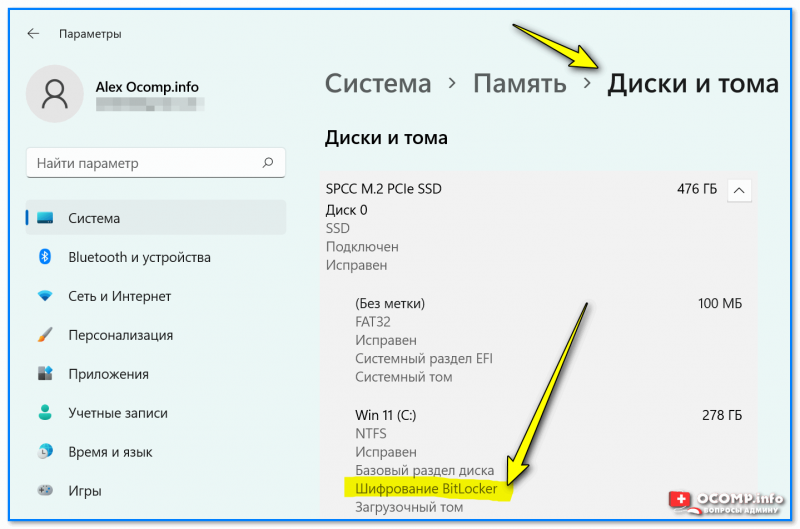
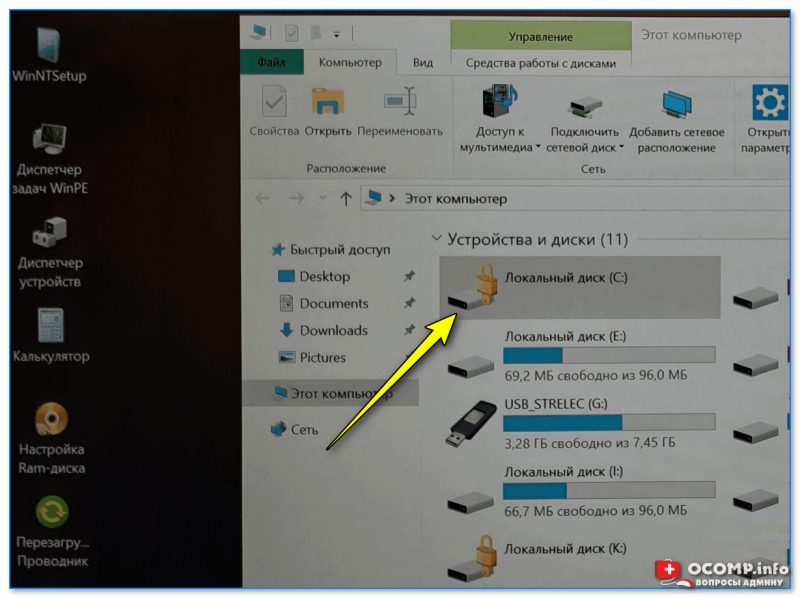
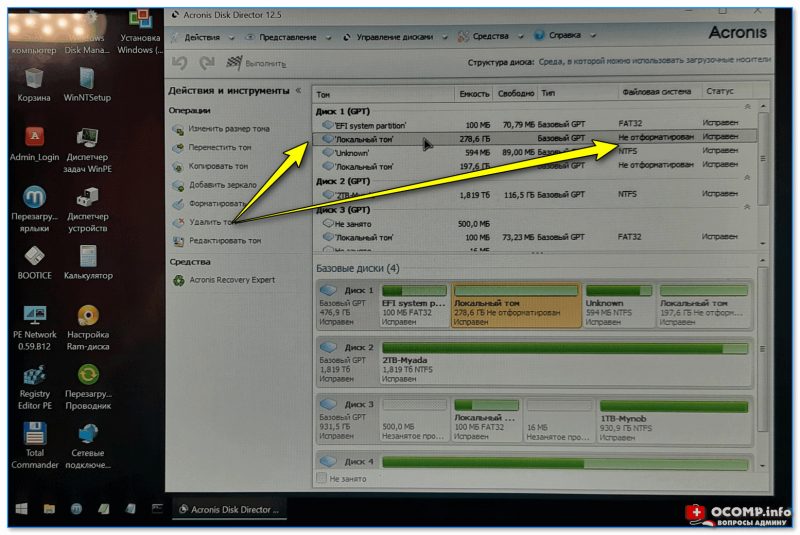
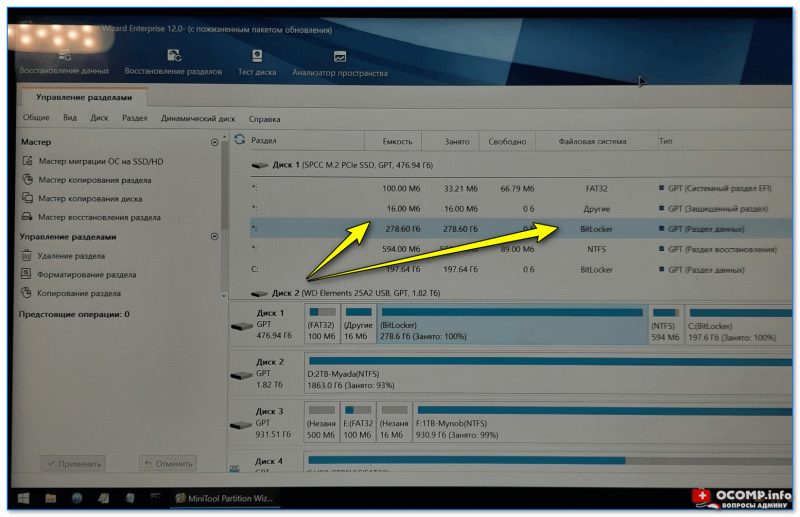
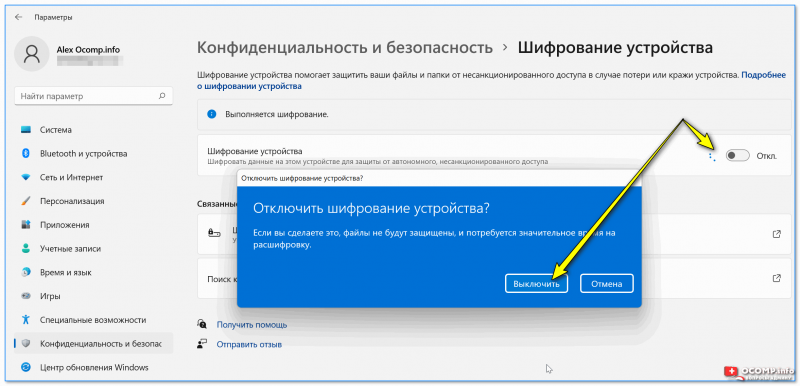
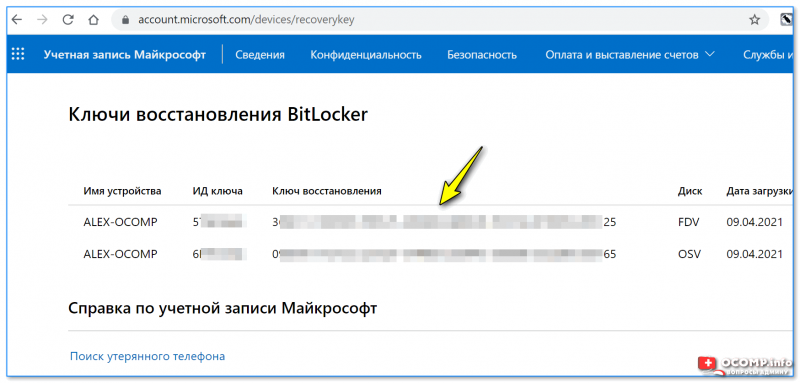
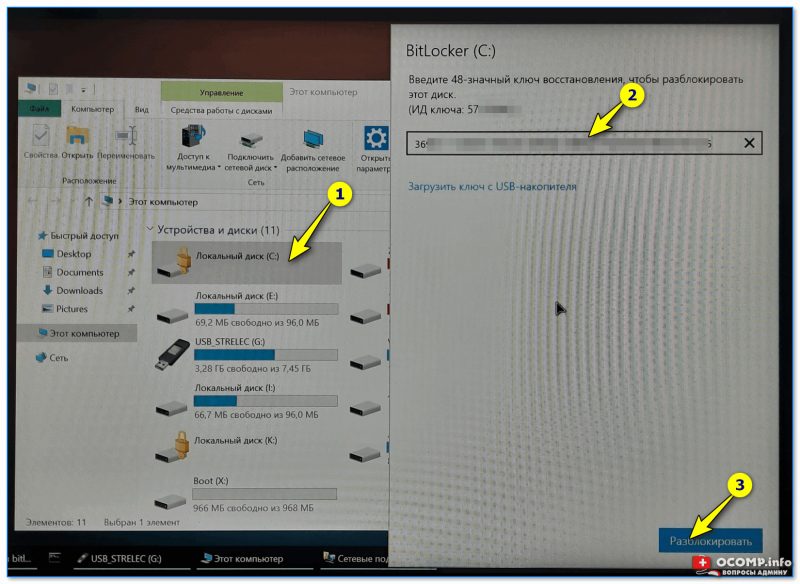
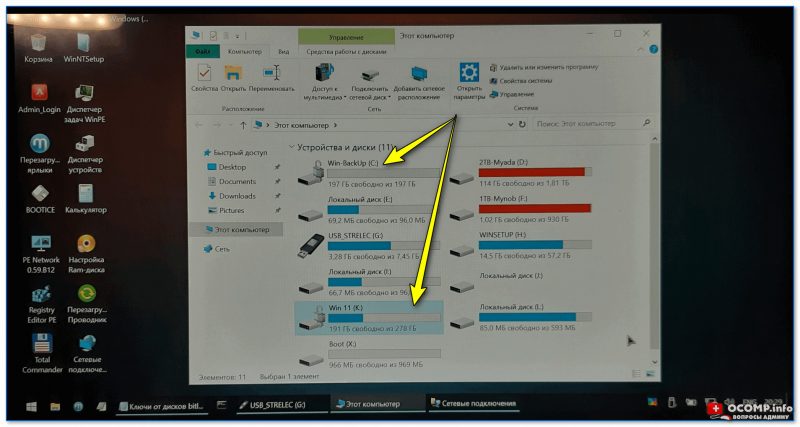
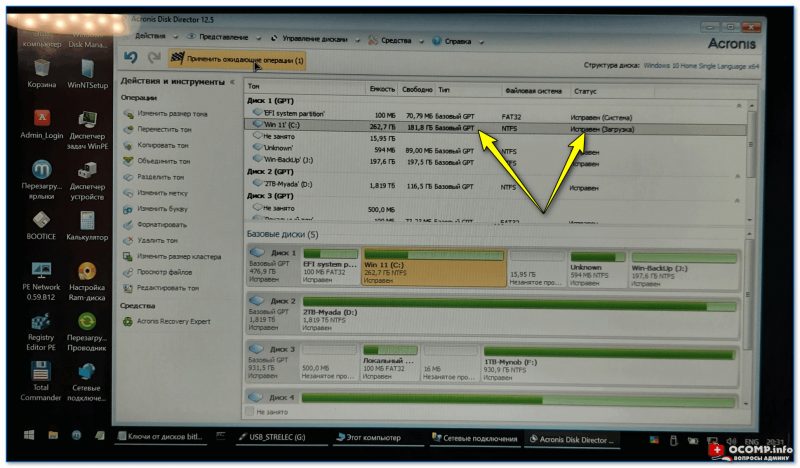



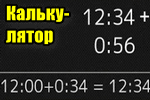






Здравствуйте.
Столкнулся с таким на новом ноуте Dell. Windows после обновления не грузится (вылетает с ошибкой), а загрузившись с LiveCD - я не могу открыть диск.
И у меня есть проблема: нет ключа, и в аккаунт не получается зайти. Не помню, чтобы у меня был аккаунт на Майкрософте. Что можно сделать?
Здравствуйте.
Проверьте в качестве логина свой телефон / логин от Skype / почту.
Без ключа — данные с диска получить нельзя.